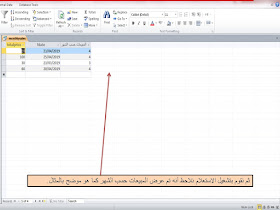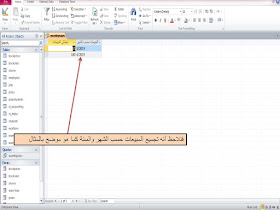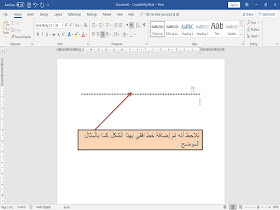دالة Month
دالة Month تقوم بإ رجاع رقم الشهر المرر لها من الدالة ويكون رقم الشهر من 1 حتى 12
بناء الدالة
month (date_value)
مثال:-
Month (#22/12/2019#)
النتيجة: 12
Month (#01/01/2008#)
النتيجة: 1
دالة Year
تقوم دالة Year بارجاع السنة من تاريخ معين من 1900 وحتى 9999
بناء الدالة
year(date_value)
مثال
Year (#22/11/2018#)
النتيجة: 2018
Year (#01/01/2008#)
النتيجة: 2008
مثال على تجميع المبيعات على حسب الشهر والسنة
لدينا جدول هو جدول booksales وهذا
الجدول كما هو موضح يتكون من عدة حقول منها حقل fdate او "تاريخ الفاتورة" وحقل totalprice أو إجمالي السعر
نقوم بإنشاء استعلام مبنى على الجدول السابق جدول booksales وفى وضع التصميم design
view نضيف
الحقول total
price
لمعرفة اجمالى
البيع وfdate
لمعرفة تاريخ البيع ثم نضغط على run لتشغيل الاستعلام
نضع المؤشر في حقل جديد ثم من التبويب design نضغط
على builder
الموجود في المجموعة query
setup لفتح
منشيء
التعبيرات
ومن الدوال functions نضغط على دوال التاريخ والوقت datetime ثم
نختر Month
ثم نقوم بتشغيل الاستعلام نلاحظ أنه تم عرض
المبيعات حسب الشهر كما هو موضح بالمثال.
ثم نقوم بالضغط على totalsثم من
totalprice نختر
sum
ونترك التجميع حسب group
by كما
هي في خانة التجميع حسب الشهر
فنلاحظ أنه تجميع المبيعات حسب الشهر كما
هو موضح بالمثال
كما نقوم بوضع علامة &ثم "/"
ثم علامة & ثم نقوم بإضافة الدالة year وذلك لعمل التجميع حسب الشهر مرفق معه
السنة
في خانة date نضغ حقل fdate كما هو موضح بالمثال وذلك لارجاع
السنة الموجودة في تاريخ الفاتورة
فنلاحظ أنه تجميع المبيعات حسب الشهر
والسنة كما هو موضح بالمثال